- Del 1. Overfør billeder fra computer til iPhone med FoneTrans til iOS
- Del 2. Overfør billeder fra computer til iPhone ved hjælp af iTunes
- Del 3. Overfør billeder fra computer til iPhone med AirDrop
- Del 4. Overfør billeder fra computer til iPhone via e-mail
- Del 5. Ofte stillede spørgsmål om overførsel af billeder fra computer til iPhone
Overfør billeder fra computer til iPhone ved hjælp af bemærkelsesværdige måder
 Skrevet af Boey Wong / 16. maj 2023 09:00
Skrevet af Boey Wong / 16. maj 2023 09:00 Har du brug for at overføre billeder fra computer til iPhone? Du kan få flere fordele, når du deler dine billeder ved hjælp af forskellige metoder. For eksempel, hvis du vil sende billeder til dine venner eller familie på din sociale mediekonto, er det meget nemmere at have dem på din iPhone. Du behøver ikke at vente på, at din computer åbner, og du behøver ikke at søge efter dine filer i dine computermapper. Hvis du har billederne på din iPhone, kan du sende dem direkte ved hjælp af dine sociale medier-apps uden den lange proces på en computer.
En anden fordel er, at dine billeder er mere tilgængelige på iPhone. Det er mere nemt at se dem, da du kan åbne din iPhone når som helst og hvor som helst. Lad denne artikel holde dig opdateret om de mest funktionelle overførselsværktøjer i dag. Fra indbyggede funktioner til tredjepartsprogrammer vil følgende dele nedenfor tilbyde forskellige metoder, der helt sikkert vil fungere uanset din enhed. Afdække processerne nedenfor med detaljerede trin for at begynde fotooverførslen fra din computer til din iPhone.


Guide liste
- Del 1. Overfør billeder fra computer til iPhone med FoneTrans til iOS
- Del 2. Overfør billeder fra computer til iPhone ved hjælp af iTunes
- Del 3. Overfør billeder fra computer til iPhone med AirDrop
- Del 4. Overfør billeder fra computer til iPhone via e-mail
- Del 5. Ofte stillede spørgsmål om overførsel af billeder fra computer til iPhone
Del 1. Overfør billeder fra computer til iPhone med FoneTrans til iOS
Præsenterer et af de mest pålidelige overførselsprogrammer, FoneTrans til iOS er et tredjepartsværktøj, der giver dig mulighed for flytte data bekvemt. Ligesom fotos, beskeder, videoer, musikfiler, kontakter, dokumenter osv., kan du overføre næsten enhver datatype med denne metode. Og ingen bekymringer om dine filer, da dette program ikke sletter dine data før eller efter overførslen. Dine billeder og andre data vil være sikre og sikre, så du kan stole på ikke at støde på tab af data. Derudover, i modsætning til andre programmer, der optager for meget af din computers lagerplads, tager FoneTrans til iOS kun lidt plads at køre.
Med FoneTrans til iOS, vil du nyde frihed til at overføre dine data fra iPhone til computer. Du kan ikke kun overføre iPhone-beskeder til computeren, men også billeder, videoer og kontakter kan nemt flyttes til pc'en.
- Overfør fotos, videoer, kontakter, WhatsApp og flere data let.
- Gennemse data før overførsel.
- iPhone, iPad og iPod touch er tilgængelige.
Nedenfor er de eksemplariske trin til at overføre billeder fra en computer til iPhone med FoneTrans til iOS:
Trin 1Anskaf en FoneTrans til iOS installationsfil kopi med Gratis download fanen på værktøjets officielle side. Knappen indeholder et Windows-logo, men hvis du er macOS-bruger, skal du klikke på Gå til Mac Version først til at se den med Apple-logoet. Når du har gemt og åbnet filen, skal du lade den foretage ændringer på din enhed til installationen og derefter køre den på din computer.
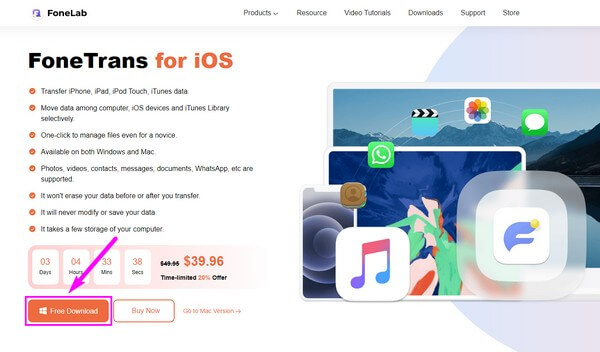
Trin 2Overførselsprogrammets hovedgrænseflade kræver, at du forbinder din iPhone med en lynledning til din computer. Tilslut din enhed korrekt med vejledningen til instruktionerne på grænsefladen. Brug derefter den øverste rullemenu til at indstille din computer som kilde eller afsender i overførselsprocessen.
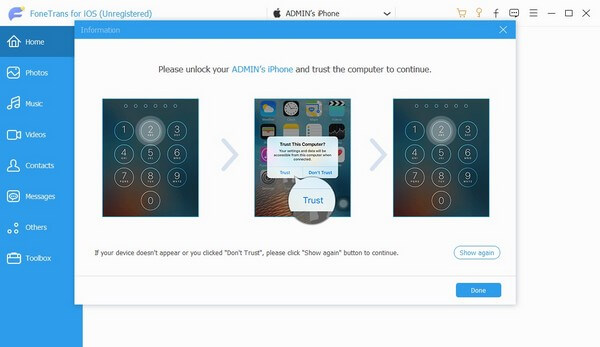
Trin 3Når du er indstillet, skal du klikke på pics mulighed på grænsefladens venstre liste. Mapper med billederne, der er gemt på din iPhone, vil derefter blive vist i den næste kolonne. Vælg den mappe, hvor de billeder, du skal overføre, er gemt. Når de vises på skærmen, skal du klikke på dem, du har brug for individuelt, eller vælge dem alle ved at vælge Check All boks.
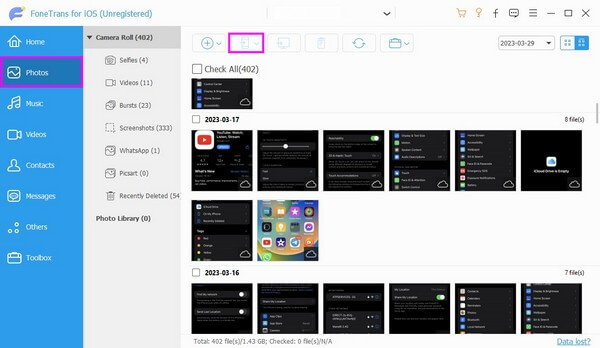
Trin 4Til sidst skal du trykke på knappen på den øverste del med telefonikonet. Vælg din iPhone, når listen over tilsluttede enheder er præsenteret for at overføre dine computerfotos til din iPhone.
Del 2. Overfør billeder fra computer til iPhone ved hjælp af iTunes
Uanset om du bruger Mac eller Windows, iTunes effektivt overfører dine billeder til din iPhone. Men dette program er nu kun tilgængeligt i Windows og tidligere macOS-versioner. Alternativt kan du bruge Finder, hvis du kører den nyeste macOS-version, da de har næsten alle de samme trin.
Følg nedenstående enkle retningslinjer for at overføre billeder fra computer til iPhone med iTunes:
Trin 1Sørg for, at den seneste iTunes-version er installeret på din computer, og start den derefter. For at overførselsprocessen skal starte, skal du tilslutte din iPhone ved hjælp af et kabel. Klik derefter på enhed ikonet, når det vises på iTunes-grænsefladen.
Trin 2Fortsæt derefter til pics afsnit og tjek Sync Photos mulighed øverst på skærmen. Herunder skal du vælge placeringen af dine ønskede billeder på Kopier billeder fra: fane.
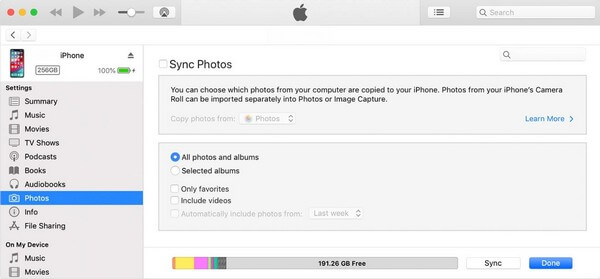
Trin 3Vælg at overføre alle eller udvalgte billeder og album i det følgende afsnit. Efter det, hit Synkroniser nederst til højre for at kopiere de valgte billeder til din iPhone.
Med FoneTrans til iOS, vil du nyde frihed til at overføre dine data fra iPhone til computer. Du kan ikke kun overføre iPhone-beskeder til computeren, men også billeder, videoer og kontakter kan nemt flyttes til pc'en.
- Overfør fotos, videoer, kontakter, WhatsApp og flere data let.
- Gennemse data før overførsel.
- iPhone, iPad og iPod touch er tilgængelige.
Del 3. Overfør billeder fra computer til iPhone med AirDrop
Hvis du foretrækker at bruge din enheds indbyggede funktion til at overføre, så prøv AirDrop. Denne metode er tilgængelig for Apple-enheder, inklusive iPhone og Mac. Det kan dog være en god idé at gå videre til de andre teknikker i denne artikel, hvis du bruger ikke-Apple-enheder.
Følg de uberørte instruktioner nedenunder for at overføre billeder fra Mac til iPhone ved hjælp af AirDrop:
Trin 1Aktiver Wi-Fi, Bluetooth og AirDrop på din iPhone og Mac. Naviger til AirDrop sektion og åbn en anden mappe, hvor dine billeder er gemt.
Trin 2Din Mac vil scanne de aktive enheder i nærheden. Når den har fundet din iPhone, skal du vælge billederne i din mappe. Bagefter skal du trække dem på din iPhones ikon på AirDrop-skærmen. Billederne vil derefter blive delt med din iPhone om kort tid.
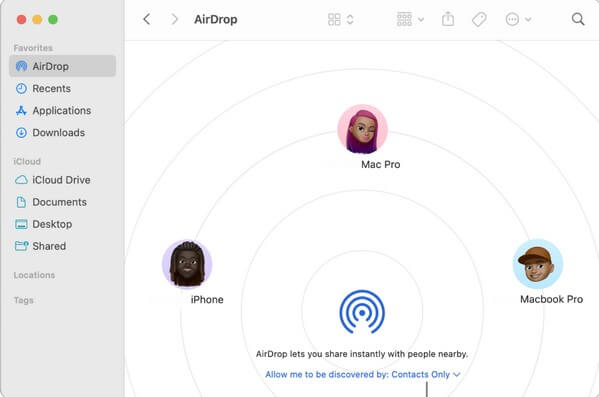
Del 4. Overfør billeder fra computer til iPhone via e-mail
I mellemtiden kan du også overføre filer via e-mail. Brug af din Gmail-konto på din computers web vil gøre det nemt at sende billeder til din iPhones mail-app. Men størrelsen på vedhæftede filer til afsendelse af e-mails er begrænset til 25 MB. Det kan derfor være nødvendigt at sende flere e-mails, hvis du har flere billeder at sende.
Husk de komfortable instruktioner nedenfor for at overføre billeder fra computer til iPhone via e-mail:
Trin 1Åbn nettet og gå direkte til din Gmail-konto. Klik Skriv, og skriv derefter den e-mail-konto, der er logget ind på din iPhones Mail-app.
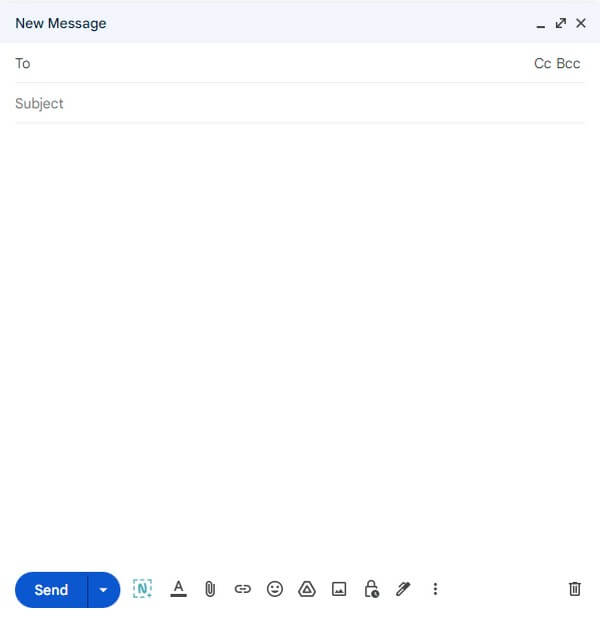
Trin 2Tryk på klipikonet i bunden, og vælg de billeder, du vil sende, når din mappe med filer dukker op. Klik derefter Send at overføre dem til din iPhone.
Trin 3Stand by, indtil billederne bliver leveret med succes. Kør derefter Mail-appen på din iPhone og se de e-mails med billeder, du har modtaget.
Med FoneTrans til iOS, vil du nyde frihed til at overføre dine data fra iPhone til computer. Du kan ikke kun overføre iPhone-beskeder til computeren, men også billeder, videoer og kontakter kan nemt flyttes til pc'en.
- Overfør fotos, videoer, kontakter, WhatsApp og flere data let.
- Gennemse data før overførsel.
- iPhone, iPad og iPod touch er tilgængelige.
Del 5. Ofte stillede spørgsmål om overførsel af billeder fra computer til iPhone
1. Er USB-fotooverførsel til iPhone mulig?
Ja det er. Hvis du tilslutter et USB-kabel til din iPhone og computer, kan du overføre billeder ved hjælp af Mac eller Windows. Faktisk kræver nogle af ovenstående metoder en USB-ledning for at flytte filer. Hvis du vil bruge et USB-kabel til fotooverførsel, så prøv dem, især det anbefalede FoneTrans til iOS program.
2. Hvorfor kan jeg ikke overføre billeder fra min computer til min iPhone?
Nogle faktorer kan forhindre dig i at overføre billeder fra din pc til din iPhone. Måske er din iPhone ved at løbe tør for lagerplads, og du skal slette nogle filer til frigøre plads og overføre dine telefoner. Eller dit iOS-system kan støde på nogle problemer. Nogle problemer kan opstå, når din enhed ikke kører den seneste iOS-version.
Det er det for de mest bemærkelsesværdige metoder til fotooverførsel fra din iPhone til din computer. Løsninger vedrørende andre bekymringer og problemer på din enhed er også tilgængelige på FoneTrans til iOS hjemmeside. Besøg når som helst.
Med FoneTrans til iOS, vil du nyde frihed til at overføre dine data fra iPhone til computer. Du kan ikke kun overføre iPhone-beskeder til computeren, men også billeder, videoer og kontakter kan nemt flyttes til pc'en.
- Overfør fotos, videoer, kontakter, WhatsApp og flere data let.
- Gennemse data før overførsel.
- iPhone, iPad og iPod touch er tilgængelige.
